在现如今的社交媒体和文字交流中,字体样式和排版已经成为了展示个性与品味的重要一环,苹果手机自带的字体样式众多,但有些用户可能对潦草字体的设置方法感到困惑。潦草字体以其独特的风格和魅力,成为了许多人喜爱的选择。在苹果手机上,我们如何设置潦草字体呢?本文将为大家详细介绍苹果手机设置字体样式的方法与步骤,让您轻松实现个性化的文字表达。
苹果手机如何设置字体样式
操作方法:
1打开“设置”,选择“辅助功能”。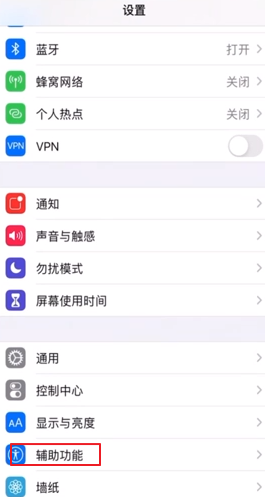 2点击“显示与文字大小”。
2点击“显示与文字大小”。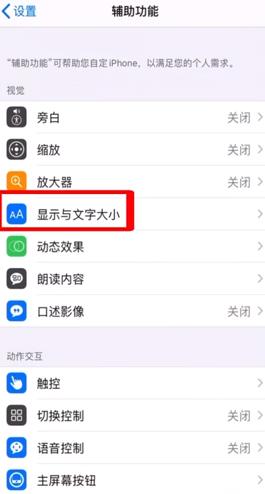 3可以更改字体大小、透明度等。
3可以更改字体大小、透明度等。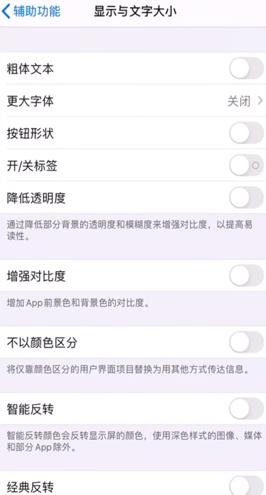 4或者返回到“辅助功能”页面,选择“字幕与隐藏式字幕”。
4或者返回到“辅助功能”页面,选择“字幕与隐藏式字幕”。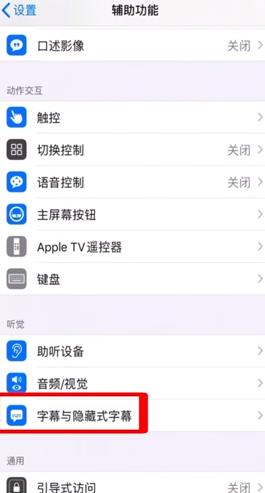 5点击进入“样式”。
5点击进入“样式”。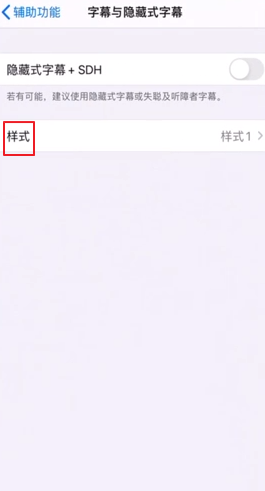 6选择“创建新的样式”。
6选择“创建新的样式”。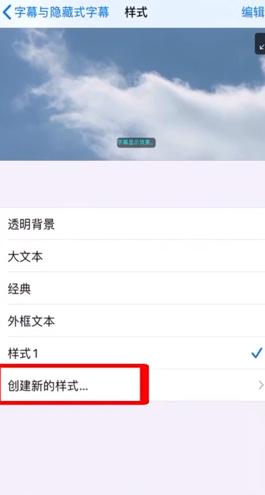 7在创建页面根据喜好修改字体、大小、颜色等。
7在创建页面根据喜好修改字体、大小、颜色等。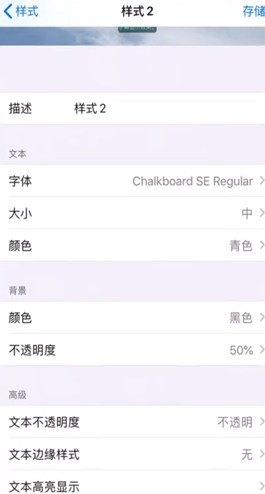 8编辑完成后,点击右上角的“存储”即可。
8编辑完成后,点击右上角的“存储”即可。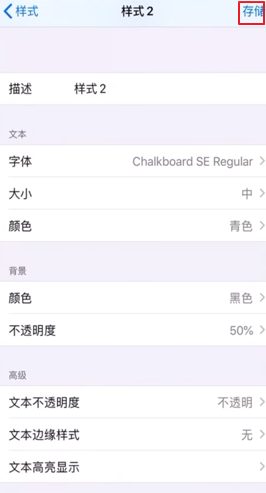 9总结如下。
9总结如下。
以上是关于如何设置手机潦草字体的全部内容,如果您遇到相同的问题,可以参考本文中介绍的步骤来进行修复,希望本文能对您有所帮助。












